如何将win10系统电源计划设置为高性能
现在大部分电脑都是win10系统,有些用户想知道如何将电源计划设置为高性能,接下来小编就给大家介绍一下具体的操作步骤。
具体如下:
1. 首先第一步根据下图箭头所指,先点击左下角【开始】图标,接着在弹出的菜单栏中点击【设置】选项。


2. 第二步打开【设置】窗口后,根据下图所示,依次点击【系统-电源和睡眠】选项。
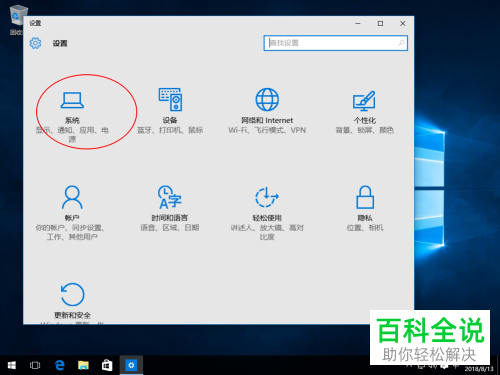
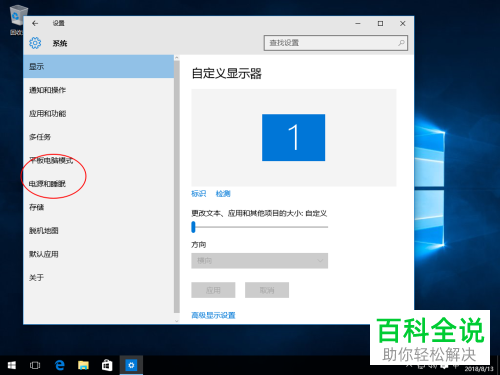
3. 第三步根据下图所示,先点击右侧【其他电源设置】选项,接着在弹出的窗口中勾选【高性能】。
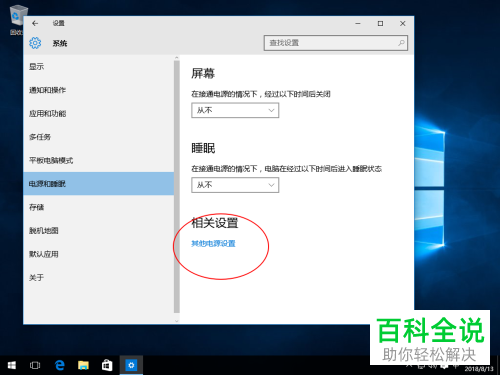
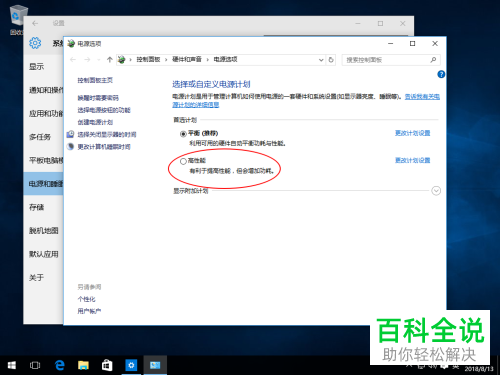
4. 最后根据下图所示,先点击右侧【更改计划设置】选项,接着将【关闭显示器、使计算机进入睡眠状态】设置为【从不】,然后点击【保存修改】即可。
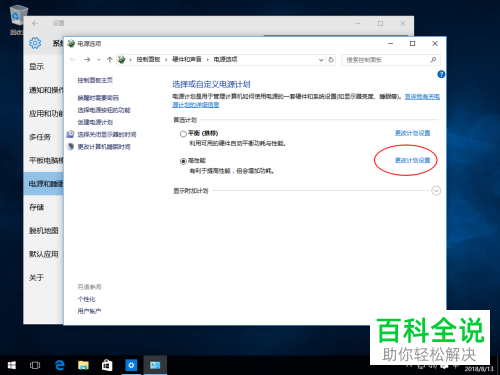
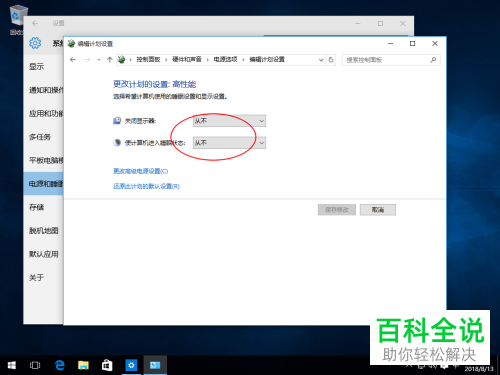
以上就是如何将win10系统电源计划设置为高性能的方法。
赞 (0)

